发布时间:2025-03-19来源:互联网作者:新瑶
在现代网页开发中,如何有效地插入图片,为网页增添视觉效果,是每个开发者必须掌握的技能。HBuilderX作为一款强大的开发工具,提供了丰富的功能支持,帮助我们轻松实现图像的插入和标题的美化。本文将详细介绍如何在HBuilderX中插图以及如何添加图片作为标题。
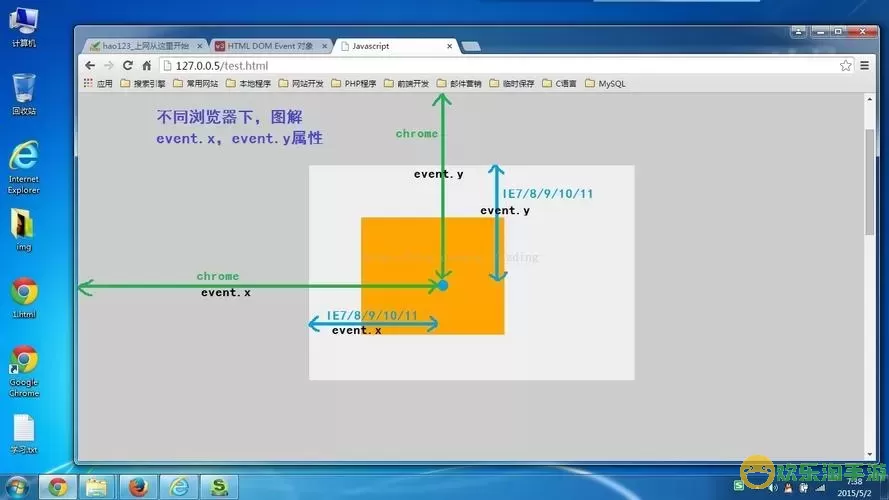
HBuilderX是 DCloud 提供的一款高效、简洁的前端开发IDE,特别适合用于开发H5应用和小程序。它不仅支持代码编写、实时预览,还具备项目管理、资源管理等多种实用功能。
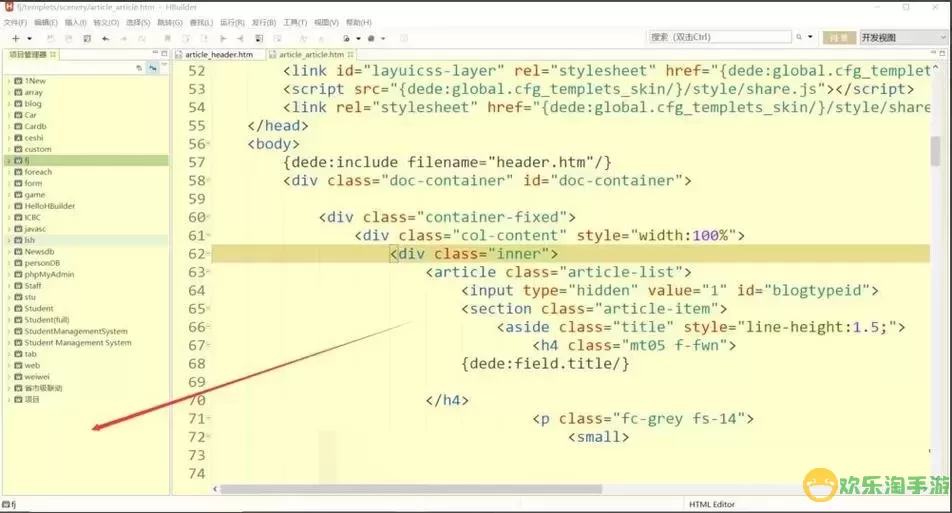
在HBuilderX中插入图片非常简单,通常分为以下几步:
首先,确保你具备要插入的图片文件。你可以在本地计算机中选择合适的图片,并且建议选择web友好的格式,如JPEG、PNG或GIF等。
打开你的HBuilderX项目,然后在项目的资源管理器中,右键点击“img”文件夹(如果没有,可以新建一个文件夹来存放图片),选择“导入”来将你的图片文件添加到项目中。
在你的HTML文件中,使用``标签插入图片。具体的代码示例如下:
<img src=img/your-image.jpg alt=描述文字 />
在以上代码中,`src`属性是你图片的路径,`alt`属性是为了在图片加载失败时提供替代文本。
为了使图片更加美观,你可以使用CSS来设置图片的宽度、高度等样式。例如:
<style>
img {
width: 100%;
height: auto;
border-radius: 8px; /* 圆角效果 */
}
</style>
除了插入图片,我们有时需要将图片作为网页的标题使用。这样可以提升视觉效果,吸引用户的注意力。以下是如何在HBuilderX中将图片添加为标题的步骤:
选择一张高质量、能够代表你网页内容的图片。与文章标题相关的图像通常效果更好。

我们可以使用CSS的背景图片特性来设置标题的背景为一张图片,效果如下:
<h1 class=title>欢迎来到我的网页</h1>
<style>
.title {
background-image: url(img/your-title-image.jpg);
background-size: cover; /* 适应大小 */
height: 200px; /* 高度设置 */
color: white; /* 文字颜色 */
display: flex;
align-items: center;
justify-content: center; /* 居中对齐 */
}
</style>
在这个例子中,我们将图片设置为标题背景,并且让标题文字居中显示。
另一种方法是直接使用``标签插入图片,并通过CSS调整样式。例如:
<h1><img src=img/your-title-image.jpg alt=标题图片 />欢迎来到我的网页</h1>
同样,可以通过调节CSS来控制标题的外观,以实现更好的视觉效果。
通过以上步骤,我们可以轻松地在HBuilderX中插入图片,甚至将其作为网页的标题。这不仅丰富了网页的内容,也提高了用户体验。希望本文能帮助到您在网页设计过程中的需要,提升您的开发效率与设计能力。无论是插图还是标题,HBuilderX都能为您提供强有力的支持。

2024-03-14
魔兽三国塔防地图 魔兽三国塔防地图玩法攻略
巅峰极速gtr18 巅峰极速GTR18震撼发布
荣耀崛起农场 荣耀崛起庄园
古墓笔记和怀线 古墓笔记怀线探秘
猫和老鼠手游奥尼玛国服系列 猫和老鼠手游奥尼玛国服资讯
《脑洞大侦探》第2关中的隐藏物体在哪里
《COK列王的纷争》手游金矿采集指南
《英雄联盟手游》虎年限定皮肤介绍
剑与契约下架了么